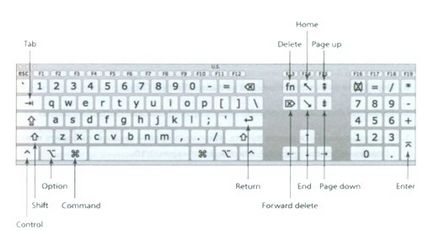MAC-ul tastaturii
Dacă credeți că Mac și tastatura PC-ul este exact la fel, va fi o mare surpriză atunci când începe să lucreze cu Mac. chei Letter, din fericire, în locurile obișnuite, precum și taste funcționale, cum ar fi Esc, Tab, Caps Lock, Shift, Home, End, Page Up, Page Down. Pe tastatura de dimensiune standard, veți găsi, de asemenea, o unitate digitală.
Dar apoi - confuzie si ezitarilor. Cum cheile de comandă și Opțiuni? Tasta Control de pe tastatură pentru Mac și Ctrl în Windows efectuează aceeași funcție? Care este randamentul cheie? Aici este o prezentare generală a acestora și a altor taste standard de pe tastatură Mac, care vă ajută să scapi de nedumerire:
Comandă. Aceasta este principala cheie specială, care este implicată în așa-numitele comenzi rapide „fierbinți“: apăsați-l, țineți, împinge încă una sau două alte chei și, astfel, începe procesul necesar. Conform experienței de lucru în Windows, știi combinația Ctrl + S pentru a salva un document. Tasta Ctrl - aceasta este o cheie specială. Marea majoritate a combinațiilor de taste „hot“ include comandă, astfel încât cea mai apropiată analogie Ctrl de la Windows la Mac este de comandă. Pentru a salva documentul folosind o combinație de comandă + S.
Opțiunea. Acesta este un alt chei de serviciu, care sunt utilizate în principal în combinație cu comanda. De exemplu, în cele mai multe programe, în cazul în care există o „Bara de instrumente“, puteți ascunde sau a afișa cu o combinație de Option + Command + T.
Controlul. Rar utilizate. Puteți, de exemplu, pentru a reporni Mac-ul prin apăsarea Control + Command + Scoatere. Practic este folosit pentru a afișa meniul contextual pentru obiectul selectat, cum ar fi un fișier. Pentru a face acest lucru, țineți apăsată tasta și faceți clic o dată pe obiectul de interes.
Întoarcere. Acest lucru este echivalent cu butonul Enter în Windows. Tastatura cu tastatură numerică, veți vedea Enter, o tastă funcțională sunt de returnare identice.
Ștergeți. Acționează ca un buton Backspace pe Windows, care este, șterge caracterul din stânga cursorului. Nu-l confunda cu butonul Delete din Windows, care elimină caracterul din dreapta cursorului!
Foward Ștergere ([x>). Funcționează exact la fel ca și Delete pe Windows, care este, se șterge dreptul de caractere al cursorului. Ia act de faptul că tasta ștergere înainte numai apare pe blocul digital și este notat cu simbolul. Acest lucru va ajuta la evitarea confuziei.
Fn. Folosit pentru a lucra cu tastele funcționale. De exemplu, una dintre cheile din rândul de sus veți găsi o reprezentare schematică a difuzorului fără a undelor sonore și F10 desemnare. Prin apăsarea acestui buton, puteți dezactiva și activa sunetul difuzorului, și în combinație cu tasta Fn - pentru a rula caracteristici software suplimentare care sunt „legate“ la tasta F10.
tastele de navigare. Tastele săgeată Page Up, Page Down, Acasă și End, sunt întotdeauna prezente pe tastatura full-size, funcționează în același mod ca și în Windows. tastaturi portabile, ultimele patru taste nu este prezent, iar funcțiile lor sunt disponibile printr-o combinație de taste Fn și săgeată: Fn + săgeată „sus» - Page Up, «jos» - Page Down, «plecat» - Acasă, «dreapta» - End.
Eject (±). Apăsând acest buton, scoateți CD-ul din unitate (uneori trebuie să țineți apăsat butonul de câteva secunde).
Tastele funcționale. Acesta este rândul de sus al tastele F1 prin F19 cu caracteristici suplimentare pictograme. Pe cele mai multe tastaturi moderne ultimul buton din rândul - F12. Tabel. 1.1 prezintă caracteristicile standard ale tastelor F1 F12, relevante pentru majoritatea tastaturi contemporane în greutate.
Amintiți-vă toate aceste combinații, desigur, este dificil, astfel încât comenzile rapide de la tastatură meniul drop-down corespunzătoare sunt date după comanda. De exemplu, meniul de comenzi „View» (View) Programul Finder ( "Icoane", "Lista", „Coloana», Cover Flow) corespund comenzilor rapide de comandă + 1. Command + 4. Notă comanda "Ascunde Bara de instrumente" (Ascunde Eveniment Bara de instrumente): a observat o pictogramă ciudat?
Deschideți meniul Apple și căutați pentru comenzi rapide. Nu veți găsi aceste pictograme de pe tastatură, chiar și cu o lupă. Dar eu vă va ajuta să se ocupe de ei. Tabel. 1.2 descrie convențiile pictogramele corespunzătoare și chei pentru a le.
Ce face butoanele de desemnare de caractere pentru comenzile „Părăsiți vigoare» (Părăsiți vigoare) și „End Session» (Log out)?
Cel mai bun mod de a aminti toate acele chei - Keep incluse tastatura virtuală.
Pentru al activa, procedați după cum urmează:
1. Porniți de la «System Preferences» Dock (System Preferences). O fereastră va apărea setările de sistem.
2. Apăsați "Language & Text" pictograma (Limbă Text). O fereastra se va deschide „Language & Text“ Setări.
3. Treceți la fila „Surse de intrare» (surse de intrare) și bifați caseta de lângă „Tastatura și simbolurile» (Tastatură Caracter).
4. Bifați caseta de lângă „Afișați meniul de intrare în bara de meniu» (Afișare meniu de intrare).
5. Faceți clic pe „Close» (Închidere), pentru a ieși din setările de sistem.
6. Faceți clic pe pictograma meniului de intrare din „bara de meniu“.
7. Selectați „Afișați panoul de tastatură» (Arată Keyboard Viewer). Un panou „Tastatură“ (deși structura de pe panoul „Tastatura“ va varia în funcție de greutatea dumneavoastră).
Tastatura de pe ecran va deveni familiarizați cu tastatura Apple a